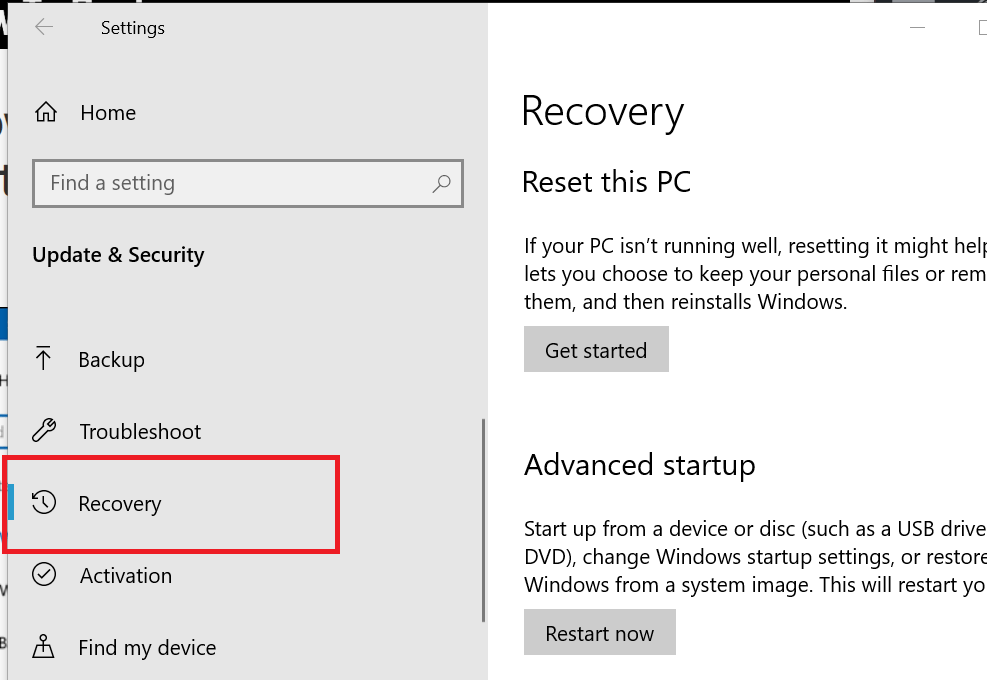Този софтуер ще поддържа драйверите ви работещи, като по този начин ви предпазва от често срещани компютърни грешки и отказ на хардуер. Проверете всичките си драйвери сега в 3 лесни стъпки:
- Изтеглете DriverFix (проверен файл за изтегляне).
- Щракнете Започни сканиране за да намерите всички проблемни драйвери.
- Щракнете Актуализиране на драйвери за да получите нови версии и да избегнете неизправности в системата.
- DriverFix е изтеглен от 0 читатели този месец.
Trion Glyph е популярна платформа за цифрови игри за PC геймърите, за да управляват своите игрални заглавия. За да използват Glyph, потребителите трябва да инсталират инсталатора на Glyph. Понякога може да срещнете грешка на Glyph launcher 2025, когато се опитвате да инсталирате или стартирате инструмента.
Грешката не позволява на потребителя да влезе в своя акаунт в Glyph, както е съобщено от потребителите в Общност Reddit.
Никога не мога да вляза, винаги получавам връзка с времето за нашата грешка # 2025, също така не мога да вляза в уебсайта на trion или винаги просто изтича и казва да проверя моя интернет. Всички известни корекции там ще бъдат много оценявани.
Ако и вие сте обезпокоени от тази грешка, ето няколко съвета за отстраняване на неизправности, които ще ви помогнат да поправите грешката на Glyph launcher 2025 в Windows.
Как да поправя проблеми с влизането в грешка на стартера на Glyph 2025?
1. Деактивирайте VPN връзката

- Деактивирайте и изключете всеки VPN клиент, който работи на вашия компютър.
- Някои VPN клиенти може да не са съвместими с Glyph, което може да доведе до грешка във връзката.
- И така, стартирайте вашата VPN от лентата на задачите и кликнете върху прекъсване на връзката.
2. Проверете настройките на защитната стена

- Друга причина за грешката на Glypsh launcher 2015 могат да бъдат настройките на вашата защитна стена.
- Ако имате инсталирана защитна стена на трета страна, деактивирайте я временно.
- За да деактивирате защитната стена на Windows Defender, направете следното.
- Кликнете върху Старт> Настройки.
- Отворете Актуализации и сигурност.
- Кликнете върху Сигурност на Windows.
- Избери "Защитна стена и мрежова защита ” опция.
- Изберете активната в момента мрежа.
- Изключете защитната стена на Windows Defender, като използвате малкия превключвател.
- Стартирайте стартовия панел Glyph и проверете дали грешката е разрешена.
Уверете се, че сте активирали защитната стена на Windows Defender, след като грешката бъде отстранена.
3. Добавете Glyph стартер към защитната стена

- Ако деактивирането на защитната стена ви е помогнало да влезете в Glyph, можете да опитате да добавите Glyph към защитната стена.
- Натиснете Windows Key + R за да отворите Run.
- Тип контрол и щракнете ДОБРЕ.
- Кликнете върху Система и сигурност.
- Кликнете върху Защитна стена на Windows Defender.
- От левия прозорец кликнете върху „Разрешете приложение или функция чрез защитната стена на Windows Defender”Опция.
- Кликнете върху "Промяна на настройките”В прозореца Разрешени приложения.
- Избирам "Разрешаване на друго приложение ” бутон.
- Кликнете върху Преглед бутон.
- Придвижете се до папката за инсталиране на Glyph и изберете „Глифклиент“.
C: Програмни файлове (x86) Glyph - Кликнете върху Отворете.
- Щракнете Добавяне.
- Проверете и дветеЧастен" и "Публично”Кутии.
- Щракнете Добре за да запазите промените.
Сега стартерът на Glyph трябва да работи, дори ако защитната стена на Windows Defender е активирана.
4. Преинсталирайте Glyph

- В краен случай опитайте да преинсталирате Glyph. Нова инсталация може да коригира грешки или проблеми с корупцията на програмата.
- Тип контрол в лентата за търсене и щракнете Контролен панел.
- Отидете на Програми> Програми и функции.
- Изберете Глиф и кликнете върху Деинсталирайте.
- Кликнете върху Да за да потвърдите действието.
- След като бъде деинсталиран, изтеглете отново инсталатора от официалния уебсайт и го инсталирайте.
Грешката в стартера на Glyph 2025 е често срещано явление, което може да бъде отстранено, като следвате стъпките в тази статия. Преинсталирайте или поправете инсталацията на Glyph като последна мярка за отстраняване на грешката.
Уведомете ни кой метод ви е помогнал да разрешите грешката в коментарите.